Hinzufügen eines Gmail-Kontos zu Outlook für Windows
Sie können Microsoft Outlook ein Gmail-Konto hinzufügen, um Ihre E-Mails an einem zentralen Ort anzuzeigen und zu verwalten.
Wählen Sie unten eine Registerkartenoption für die outlook-Version aus, die Sie verwenden. Welche Outlook-Version habe ich?
Hinweis: Wenn die Schritte auf dieser Registerkarte "Neues Outlook " nicht funktionieren, verwenden Sie möglicherweise noch kein neues Outlook für Windows. Wählen Sie Klassisches Outlook aus, und führen Sie stattdessen diese Schritte aus.
Die folgenden Schritte helfen Ihnen, ein Gmail-Konto zum neuen Outlook hinzuzufügen oder ein vorhandenes Konto zu verwalten, indem Sie es löschen oder es zu Ihrem primären Konto machen.
Hinzufügen eines neuen Gmail-Kontos
-
Wählen Sie auf der Registerkarte Ansichtdie Option Ansichtseinstellungen aus.
-
Wählen Sie Konten > E-Mail-Konten aus.
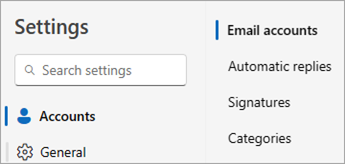
-
Im Bereich E-Mail-Konten können Sie jetzt die Option Konto hinzufügen und Vorhandenes Konto verwalten auswählen.
-
Wählen Sie Konto hinzufügen aus, fügen Sie dann in der Dropdownliste Vorgeschlagenes Konto das Gmail-Konto hinzu, das Sie hinzufügen möchten, und wählen Sie Weiter aus.
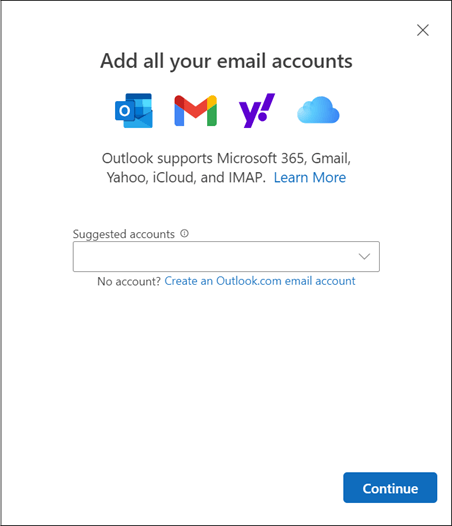
-
Befolgen Sie die Anweisungen, um den Vorgang abzuschließen. Wählen Sie im Fenster Google-Kontoberechtigungen die Option Zulassen aus.
-
Nachdem Ihr Gmail-Konto erfolgreich zu Outlook hinzugefügt wurde, wählen Sie Fertig aus, oder fügen Sie ein weiteres E-Mail-Konto hinzu.
Entfernen eines Kontos oder Festlegen eines primären Kontos
-
Wählen Sie auf der Registerkarte Ansichtdie Option Ansichtseinstellungen aus.
-
Wählen Sie Konten > E-Mail-Konten aus.
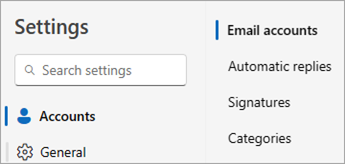
-
Wählen Sie Verwalten neben dem vorhandenen Konto aus, das Sie entfernen oder als primäres Konto festlegen möchten.
-
Wählen Sie unter Kontodetails die Option entweder Entfernen oder Als primäres Konto festlegen aus.
-
Wenn Sie fertig sind, wählen Sie Die Seite Zurück zu Konten aus, oder schließen Sie das Fenster Einstellungen .
Diese Schritte sind identisch, unabhängig davon, ob Sie Ihr erstes Gmail-Konto oder zusätzliche Gmail-Konten zu Outlook hinzufügen.
-
Wählen Sie Datei > Konto hinzufügen aus.
-
Geben Sie Ihre E-Mail-Adresse ein, und wählen Sie Verbinden aus.
-
Outlook startet das Gmail-Anmeldefenster. Bestätigen Sie die E-Mail, die Sie hinzufügen, und wählen Sie Weiter aus.
Hinweis: Wenn Sie eine Fehlermeldung erhalten, ist etwas schief gegangen , wählen Sie Wiederholen aus, und fügen Sie, wenn Sie dazu aufgefordert werden, Ihre Gmail-Kontoinformationen erneut hinzu.
-
Fügen Sie Ihr Kennwort hinzu, und folgen Sie den Anweisungen.
-
Wählen Sie im Fenster Google-Kontoberechtigungen die Option Zulassen aus.
-
Nachdem Outlook das Hinzufügen Ihres Gmail-Kontos abgeschlossen hat, können Sie ein weiteres E-Mail-Konto hinzufügen oder Fertig auswählen.
Wenn Sie Anweisungen zum Hinzufügen eines E-Mail-Kontos mit erweiterten Einstellungen benötigen, wechseln Sie zu Verwenden des erweiterten Setups zum Hinzufügen eines POP- oder IMAP-E-Mail-Kontos in Outlook für PC.
Outlook akzeptiert mein Kennwort nicht
Wenn Outlook Ihr Kennwort nicht akzeptiert und Sie wissen, dass Sie das richtige Kennwort für Ihr Gmail-Konto verwenden, verfügen Sie möglicherweise über eine ältere Version von Outlook, die diese schnellere Gmail-Einrichtungsoption derzeit nicht unterstützt. In diesem Fall müssen Sie die zweistufige Authentifizierung und ein App-Kennwort verwenden, um zu überprüfen, ob Sie die Person sind, die versucht, auf Ihr Gmail-Konto zuzugreifen.
Gmail erlaubt Ihnen, Ihr Konto ohne Einrichten der zweistufigen Authentifizierung und ohne Verwenden eines App-Kennworts zu Outlook hinzufügen, aber Sie müssen eine Einstellung aktivieren, mit der "weniger sicheren Apps" erlaubt wird, eine Verbindung mit Ihrem Konto herzustellen. Diese Einstellung wird nicht empfohlen. Es wird empfohlen, die zweistufige Authentifizierung zu aktivieren und ein App-Kennwort zu verwenden.










